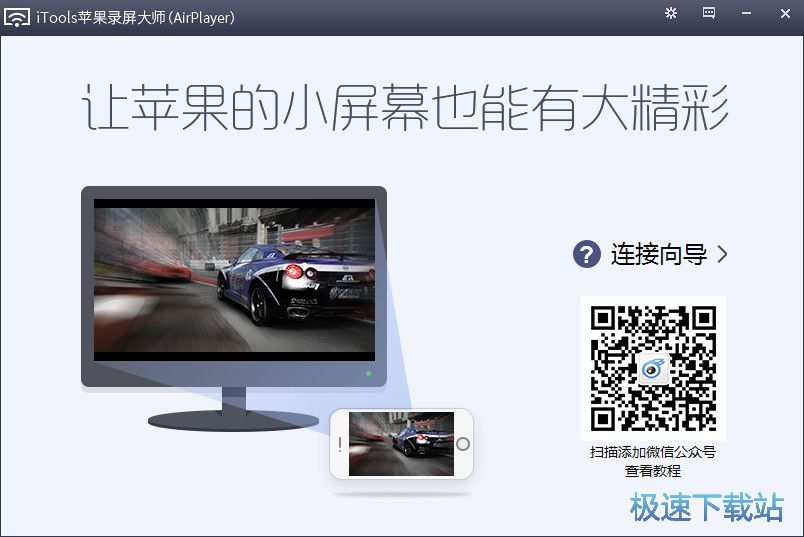airplayer官方下载录制视频方法
时间:2020-11-11 11:01:14 作者:无名 浏览量:52
Airplayer(苹果录屏大师)是一款非常优秀的苹果手机投屏工具,Airplayer(苹果录屏大师)能够让iphone或ipad里的游戏、照片、视频等通过wifi到投射到电脑或电视屏幕上,AirPlayer(itools苹果录屏大师)使用简单,功能强大,能够帮助用户实现,在沙发上使用手机,看大屏电影,将手机的内容投放到电脑屏幕上,还可以进行录制操作,小编下面给大家说说怎么使用录制功能吧,希望可以帮助到大家。
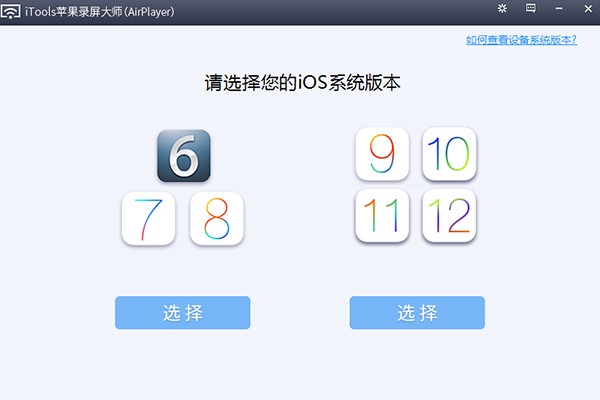
软件介绍:
许多人喜欢使用Apple或iPad。对于这些手机和平板电脑,很多人不知道可以通过热点或WiFi将这些设备中的文件传输到计算机甚至电视,但是AirPlayer计算机版本是一种工具。欢迎大家下载和体验。
软件特色:
1.大屏玩手游
在计算机上启动苹果录屏大师,并在iPad / iPhone上启动苹果录屏大师镜像连接,您可以在计算机屏幕上看到屏幕! 某些iOS游戏支持AirPlay双屏显示,即Apple设备变成了控制器,而游戏主机将图片投影到大屏幕上。
2.电视上看照片
通过VGA或HDMI电缆(另售)将计算机连接到家里的电视,您可以轻松享受在大屏幕上观看照片的乐趣(大多数主流视频网站也支持AirPlay)。
3.HIFI播音乐
苹果录屏大师怎么录制视频?
1、进入苹果录屏大师后,根据自己苹果设备的系统版本进行选择,如果是IOS6-8的话,则点击左侧的“Enter”按钮;如果是IOS9-12的话,则点击右侧的“Enter”按钮;选择完成后,拿起苹果设备,手指按着屏幕从屏幕边缘往内滑动,拖出隐藏控制菜单,然后点击如图所示的“屏幕镜像”按钮。
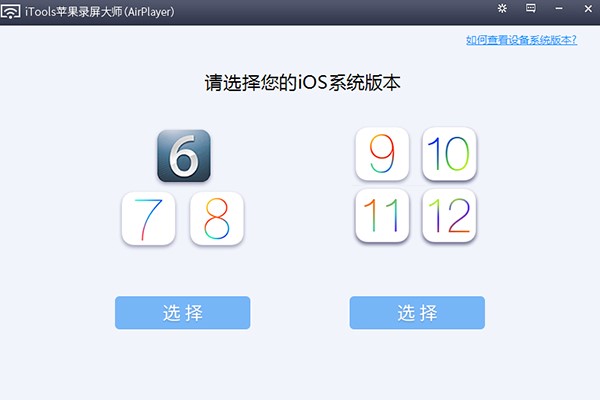
airplayer官方下载录制视频方法图2
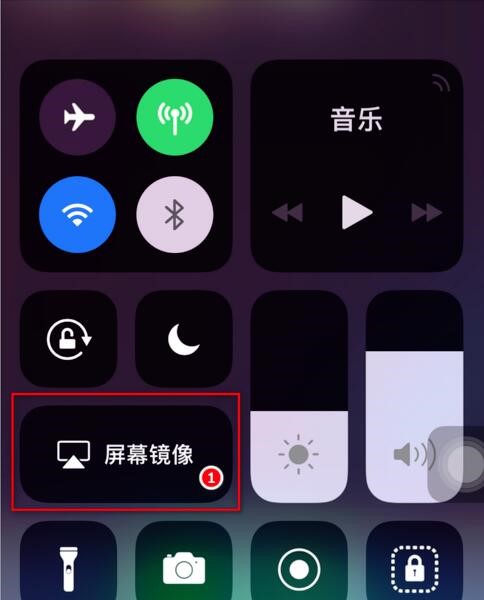
airplayer官方下载录制视频方法图3
2、之后在弹出的设备列表中选择iTools[XX-PC(计算机名称)];这时在电脑上的苹果录屏大师软件界面内,就能看到实时的苹果设备屏幕画面了,然后点击上方工具栏中的红点按钮即可开始录制视频。
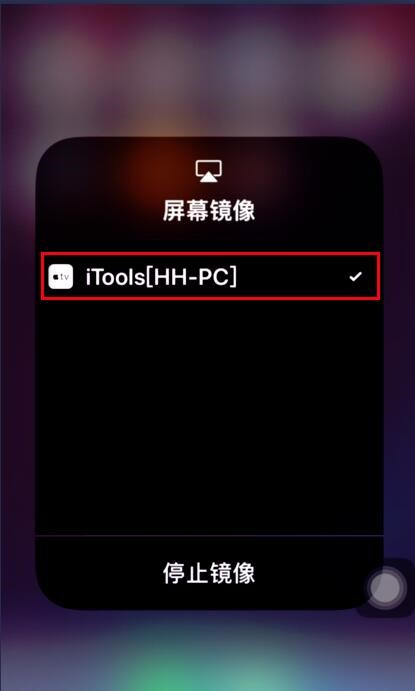
airplayer官方下载录制视频方法图4

airplayer官方下载录制视频方法图5
3、在点击红点按钮开始录制后,红点按钮会变成红色方框,当点击该红色方框按钮时,会立即停止录制,并将已录制的视频保存下来;停止录制后,苹果录屏大师会自动打开录制好的视频的存放目录,默认目录在“此电脑”中的“我的视频”文件夹下的“Airplayer”子文件夹内,这样就表示录制完成了

airplayer官方下载录制视频方法图6
iTools苹果录屏大师 1.0.2.3 官方版
- 软件性质:国产软件
- 授权方式:免费版
- 软件语言:简体中文
- 软件大小:6196 KB
- 下载次数:12407 次
- 更新时间:2020/11/11 10:38:59
- 运行平台:WinAll...
- 软件描述:"iTools 苹果录屏大师,iPhone手机游戏下载,软件管理一步到... [立即下载]
相关资讯
相关软件
电脑软件教程排行
- 怎么将网易云音乐缓存转换为MP3文件?
- 比特精灵下载BT种子BT电影教程
- 微软VC运行库合集下载安装教程
- 土豆聊天软件Potato Chat中文设置教程
- 怎么注册Potato Chat?土豆聊天注册账号教程...
- 浮云音频降噪软件对MP3降噪处理教程
- 英雄联盟官方助手登陆失败问题解决方法
- 蜜蜂剪辑添加视频特效教程
- 比特彗星下载BT种子电影教程
- 好图看看安装与卸载
最新电脑软件教程
- 一对一网络课堂功能特点安装教学
- 新浪SHOW是什么?新浪SHOW下载详情介绍
- 柠檬云财税电脑版资产负债管理教学
- 魔兽争霸三辅助加加魔兽助手使用帮助
- 教你如何使用驱动精灵的护眼模式
- 火星文转换器软件功能特点使用帮助
- 浩方电竞平台特色介绍安装教学
- 管家婆创业版新手入门教学
- 百度云管家如何将文件上传到隐藏空间教学
- TreeSize磁盘管理工具功能特点安装教学
软件教程分类
更多常用电脑软件
更多同类软件专题